Terminalski emulatori na Linuxu koji koriste Electron
Nije novost da terminalski emulatori za Linux koriste Electron tehnologiju. Postoje Hyper Terminal i drugi primeri. Iako bi se moglo činiti neobičnim praviti terminalski emulator pomoću web tehnologije, to zapravo ima smisla. Korišćenjem ove tehnologije, programeri mogu isporučiti istu, moćnu terminalsku aplikaciju na više platformi bez prevelikog truda. Jedna od najboljih implementacija za terminalske aplikacije na Linuxu koje intenzivno koriste Electron je Terminus, terminalski emulator sličan Hyperu, ali sa većim fokusom na efikasnost. Ako ste zainteresovani da isprobate Terminus na Linuxu, pratite korake u nastavku. Imajte na umu da je za instalaciju putem binarnog paketa potrebno koristiti Ubuntu, Debian, Arch Linux, Fedoru ili openSUSE.
UPOZORENJE: Pogledajte video vodič na kraju ovog članka.
Ubuntu/Debian
Instalacija Terminusa na Ubuntu i Debian operativnim sistemima je skoro identična. Iako su to različiti operativni sistemi, dele isti skup alata i sistem pakovanja. Za početak instalacije, posetite zvaničnu stranicu za preuzimanje Terminusa i preuzmite najnoviji DEB paket.
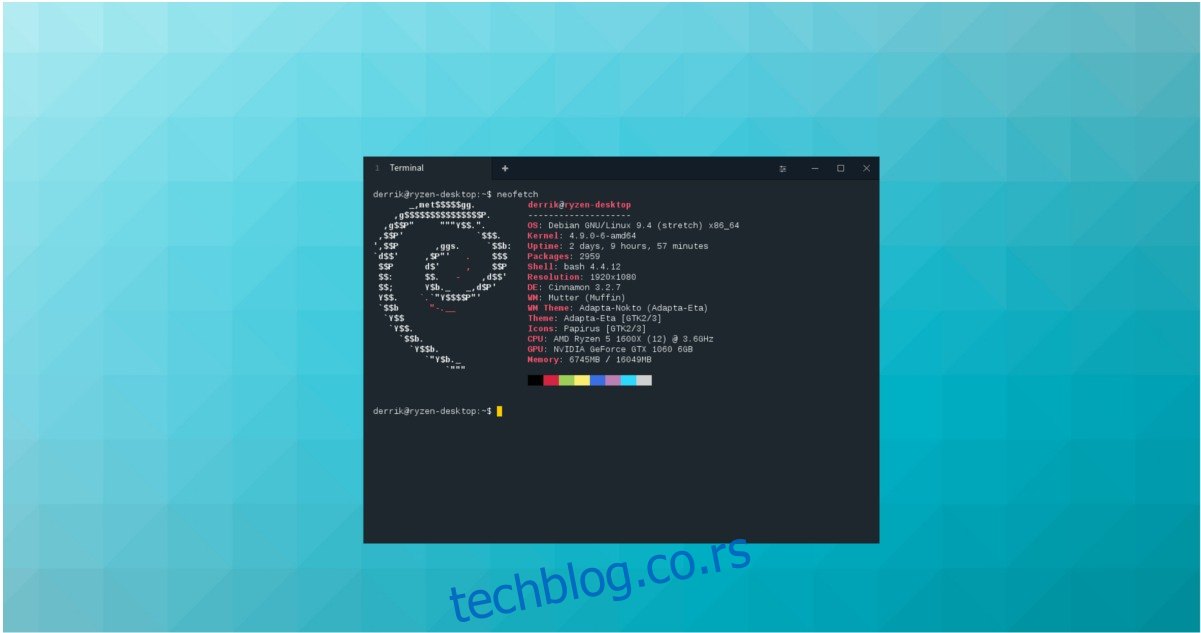
Programeri Terminusa zvanično nemaju PPA ili Debian softverska spremišta, pa treba imati na umu da ćete prilikom svakog ažuriranja Terminusa morati da posetite stranicu izdanja i ponoviti ovde opisani postupak instalacije.
Nakon preuzimanja Debian paketa, otvorite Linux fajl menadžer, kliknite na „Preuzimanja“ i dvaput kliknite na Terminus DEB paket. Klikom na Debian paket automatski će se otvoriti Ubuntu softverski centar na Ubuntu-u, ili gdebi alat za instalaciju paketa na Debian-u.
Kliknite na dugme „Instaliraj“ da biste započeli instalaciju, unesite svoju lozinku i sačekajte da se Terminus instalira. Alternativno, otvorite terminal i pratite dole navedene korake za instalaciju putem komandne linije:
cd ~/Downloads sudo dpkg -i terminus_*_amd64.deb sudo apt install -f
Arch Linux
Instalacija terminalske aplikacije Terminus na Arch Linuxu počinje sinhronizacijom najnovije verzije Git alata putem Pacmana.
sudo pacman -S git
Sada kada je Git sinhronizovan, koristite ga za pokretanje git klona i preuzmite najnoviju kopiju Terminus AUR paketa na svoj Linux računar.
git clone https://aur.archlinux.org/terminus.git
Koristeći komandu CD, prebacite terminal iz početnog direktorijuma u novoklonirani terminus folder na vašem Arch računaru.
cd terminus
U ovom trenutku možete započeti proces pravljenja paketa. Imajte na umu da ćete tokom ovog procesa možda morati da rešite probleme sa zavisnostima, jer makepkg možda neće automatski preuzeti i instalirati sve potrebne biblioteke. Ako vidite grešku, praćenu porukom da nešto nije pronađeno, posetite zvaničnu stranicu Terminus AUR, skrolujte dole do „zavisnosti“ i instalirajte onu koja nedostaje.
Napravite i instalirajte Terminus pomoću komande:
makepkg -si
Fedora/openSUSE
Slično kao Debian i Ubuntu, Fedora i openSUSE imaju svoj izvorni paket za instalaciju Terminusa. Da biste instalirali ovaj paket, prvo posetite stranicu za preuzimanje Terminusa. Potražite „RPM“ i preuzmite najnovije izdanje.
Nakon preuzimanja najnovijeg izdanja, otvorite Linux fajl menadžer, kliknite na „Preuzimanja“ i dvaput kliknite na Terminus RPM datoteku. Odabirom RPM-a trebalo bi automatski da se otvori Gnome Software, KDE Discover ili neki drugi RPM instalacioni program.
Kliknite na „Instaliraj“, unesite svoju lozinku i započnite proces instalacije. Alternativno, instalirajte Terminus putem komandne linije:
cd ~/Downloads
Fedora
sudo dnf install terminus-*-alpha.47.rpm
openSUSE
sudo zypper install terminus-*-alpha.47.rpm
Imajte na umu da, pošto Terminus nema softversko spremište, moraćete da ponovite ovaj proces da biste instalirali ažuriranja.
Uputstva za instalaciju sa izvornog koda
Za one koji žele da koriste Terminus, ali ne mogu da pronađu Linux binarnu datoteku za svoj operativni sistem, postoji još jedan način: putem izvornog koda. Za instalaciju, prvo ćete morati da preuzmete najnoviju verziju za Terminus. Posetite stranicu sa izdanjima, potražite „terminus-1.0.0-alpha.47.tar.gz“ ili nešto slično.
Da pojasnimo, ovo nisu sirove programske datoteke u neupotrebljivom stanju. One su kompajlirane, ali ćemo ih nazvati „izvornim kodom“ jer nisu pretvorene u izvorni paket za instalaciju. Da biste dobili ceo kod za kompajliranje, pogledajte dno stranice.
Sada kada je najnoviji Terminus tarball preuzet, otvorite terminal i koristite komandu Tar da biste izvukli sav sadržaj.
cd ~/Downloads tar -xvzf terminus-*-alpha.47.tar.gz mv terminus-1.0.0-alpha.47 ~/terminus cd ~/terminus
Aplikacija Terminus je u potpunosti izvučena iz Tar arhive, preimenovana i premeštena u /home/korisničko_ime/. Sada možete kreirati prečicu na radnoj površini. Napravite novu datoteku prečice komandom touch, a zatim je otvorite pomoću Nano editora.
touch ~/Desktop/terminus.desktop sudo chmod +x ~/Desktop/terminus.desktop sudo nano ~/Desktop/terminus.desktop
Nalepite sledeći kod u datoteku prečice Terminusa:
[Desktop Entry]
Ime=Terminus
Komentar=Terminal za moderno doba
Exec=“/home/korisničko_ime/terminus/terminus“
Terminal=false
Type=Application
Icon=/home/korisničko_ime/terminus/terminus-icon.png
Categories=Utilities;
Sačuvajte datoteku pomoću Ctrl + O i izađite iz Nano editora pomoću Ctrl + X.
Zatim koristite alatku wget da preuzmete ikonu za Terminus:
cd ~/terminus wget https://icons.iconarchive.com/icons/papirus-team/papirus-apps/512/terminus-icon.png
Da biste pokrenuli program, idite na radnu površinu i kliknite na prečicu Terminus.